随着Windows8系统的发布,许多联想电脑用户迫切希望升级或重新安装这个新系统。本文将为大家提供一份详细的教程,帮助联想电脑用户顺利安装Windows8系统,并提供一些注意事项以确保安装过程顺利进行。
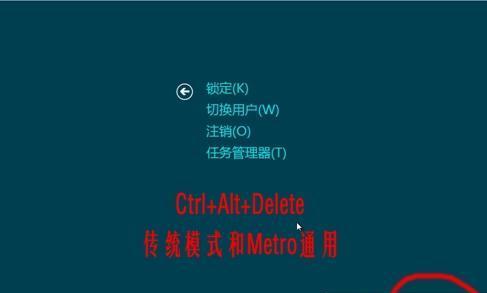
准备工作:备份重要文件与数据
在开始安装Windows8系统之前,首先要做的是备份重要文件和数据。由于安装系统过程中可能会删除原有数据,备份可以防止数据丢失。将重要文件复制到外部硬盘、U盘或云存储中都是不错的选择。
下载Windows8系统镜像文件
在安装之前,需要先下载Windows8系统的镜像文件。可以从Microsoft官方网站下载Windows8系统镜像文件,确保下载的文件与联想电脑的硬件兼容。
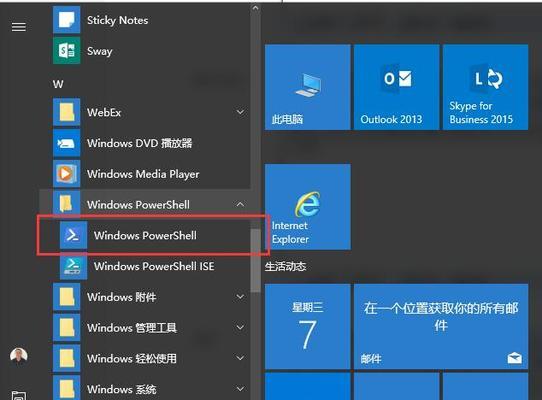
制作启动盘
下载完成镜像文件后,需要将其制作成启动盘。可以使用一些免费的工具,例如Rufus或WindowsUSB/DVD下载工具来制作启动盘。制作启动盘前要确保U盘的容量足够,并将其中的数据备份。
设置BIOS,启动优先级
在安装Windows8系统之前,需要进想电脑的BIOS界面,设置启动优先级为USB设备,以确保能从制作好的启动盘中启动安装程序。
安装Windows8系统
重启联想电脑,并使用制作好的启动盘启动电脑。按照屏幕上的指示进行安装,选择语言、时区和键盘布局等设置,然后点击“下一步”继续。

选择安装类型
在安装类型界面,可以选择“自定义”以进行完全清空硬盘安装,或选择“升级”,将系统安装在当前操作系统的基础上。根据自己的需求选择适合的安装类型。
磁盘分区
接下来,需要对硬盘进行分区。可以选择将整个硬盘分为一个主分区,也可以分为多个分区。点击“新建”按钮,按照需要设定分区大小和标签。
安装进程
点击“下一步”后,系统会开始安装并显示安装进度。安装时间根据电脑性能和硬件规格而有所不同,请耐心等待。
设置个人首选项
安装完成后,系统将要求设置个人首选项,例如用户账户名、密码等。根据自己的需求进行设置,点击“下一步”继续。
更新和驱动安装
安装完成后,需要进行系统更新和驱动程序的安装。联想官方网站提供了相应的驱动程序下载,通过安装这些驱动程序,可以确保联想电脑的正常运行。
安装必备软件
为了提高使用体验,可以安装一些常用的软件程序,例如办公软件、浏览器、杀毒软件等,以满足个人需求。
网络连接设置
在安装完必备软件后,需要进行网络连接设置。根据自己的网络环境选择有线连接或无线连接,并设置相应的网络名称和密码。
个性化设置
Windows8系统提供了丰富的个性化设置选项,可以根据自己的喜好调整桌面背景、图标布局等。通过个性化设置可以使电脑更加符合个人需求。
安全设置
为了保护联想电脑的安全,可以进行一些安全设置。例如启用防火墙、安装杀毒软件以及定期更新系统和软件补丁等。
通过本文的教程,我们可以看到,安装Windows8系统并不是一件复杂的事情。只要按照步骤进行操作,并注意一些细节,联想电脑用户都能顺利安装Windows8系统,享受新的操作体验。希望本文对大家有所帮助!


